步驟1:獲取安裝介質

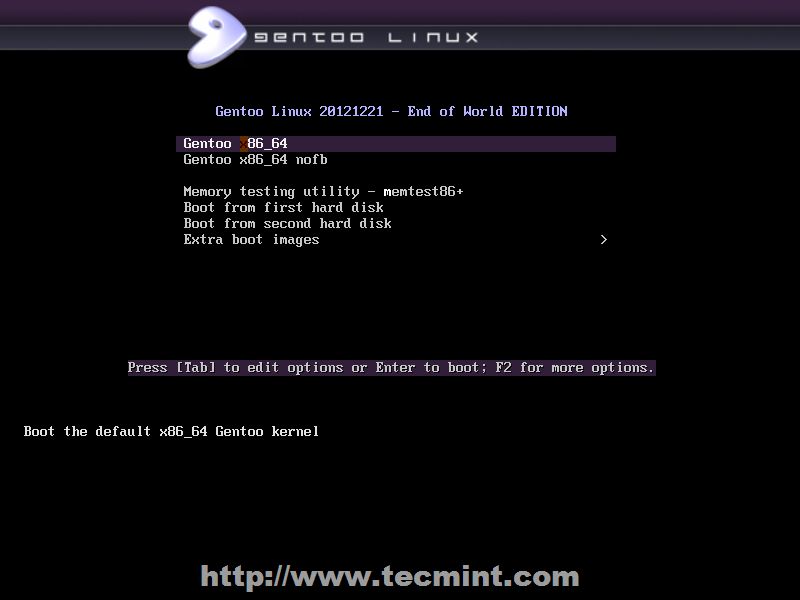

安裝Gentoo Linux的第一步是獲取安裝Gentoo的環境Linux來自。 Gentoo提供了官方安裝CD映像(.iso)。可以從
https://www.gentoo.org/downloads/下載.iso文件。您要下載的文件是AMD64最低安裝CD。
下載此文件,然后將其安裝到USB閃存驅動器或CD上。在網上可以找到許多教程和程序,它們可以幫助將.iso文件安裝到USB驅動器或CD上。對于不同的操作系統,此過程可能有所不同。如果您正在運行Windows或Mac OS X或其他操作系統,請搜索有關將可引導ISO掛載到USB驅動器或CD的教程。
如果您已經在運行GNU + Linux:
要從.iso映像創建可啟動的USB閃存驅動器,在終端中,必須導航到將.iso映像下載到的目錄,然后執行,替換X以正確命名.iso和USB設備的位置:
dd如果=/dev/sdX的if =。/install-amd64-minimal-XXXXXXXX.iso
在運行dd時要格外小心。它已獲得昵稱“ disk destoryer”,因為它將永久覆蓋設備“ of =“之后的信息。仔細檢查在“ of =”之后提供的設備是否是您要掛載.iso文件的正確設備。
一旦創建了可啟動USB閃存驅動器或CD,則必須重新啟動計算機。關閉計算機電源。現在是時候斷開所有硬盤與計算機的連接,只連接要安裝Gentoo的硬盤了。這樣可以防止您意外覆蓋要保留的數據。重新啟動計算機后,您應該會看到BIOS引導屏幕,該屏幕將告訴您按某個鍵來選擇引導設備或引導選項。該鍵通常是ESC,DEL或F1,但根據您的主板而有所不同。在屏幕切換之前快速點擊此鍵。如果您錯過機會,可以隨時關閉計算機電源,然后重新打開電源。瀏覽“引導設備選擇”菜單或其他BIOS菜單,直到找到從USB閃存驅動器或CD驅動器引導的選項。選擇此項,Gentoo安裝映像應開始在您的計算機上啟動。計算機可能會發出嗶聲,并且您可能會看到另一個菜單,詢問要啟動哪個操作系統。按ENTER,這將選擇啟動Gentoo Live Image的默認選項。啟動Gentoo映像后,將提示您:
livecd?#:
有關其他幫助:https://wiki.gentoo.org/wiki/Handbook :AMD64/Installation/Media#Gentoo_Linux_installation_CD
步驟2:設置網絡連接
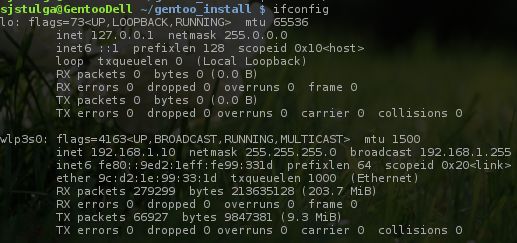
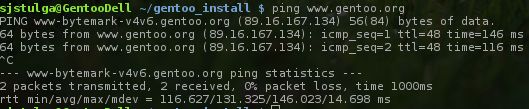
在為了從“最小安裝”映像在您的計算機上安裝Gentoo,您必須具有網絡連接。安裝介質應自動檢測設備硬件并啟動網卡驅動程序。建立Internet連接的最簡單方法是直接使用以太網電纜連接。將以太網電纜從計算機的以太網端口插入網絡路由器或交換機。這可能會自動建立連接,但可能不會。要找出答案,請在終端上鍵入以下命令,然后按Enter:
ifconfig
此命令應生成您計算機上網絡設備的列表。查找名為“ eth0”,“ eno0”,“ ens1”,“ enp5s0”或類似名稱的設備。如果您看到這些列表之一,請查找“ inet”,然后是4個數字,中間用句點分隔。如果看到此消息,則已為您的網絡設備指定了IP地址,并且應將其連接到網絡。如果看不到此內容,請嘗試在終端上運行:
net-setup
這將顯示一個交互式菜單,它將引導您完成網絡設置。根據您的知識配置設置。如果您的網絡經過特殊配置并且特別需要建立Internet連接(例如使用代理或PPPoE或通過無線進行連接),請參閱https://wiki.gentoo.org/wiki/Handbook上的Gentoo手冊。 :AMD64/安裝/網絡說明)。完成此操作后,請嘗試再次運行:
ifconfig
有關連接到網絡的任何問題,請參閱《 Gentoo手冊》。網絡連接的范圍很廣,從自動工作的非常簡單的步驟到需要時間正確配置連接的困難的步驟。
連接到網絡后,可以通過ping gentoo網站來確認Internet連接:
ping www.gentoo.org
等待,看看是否收到字節。如果您正在接收數據,請按CTRL + C(按住CTRL鍵并點按C),以取消ping操作。如果沒有收到任何字節,請確保您的網絡路由器或交換機已正確連接到Internet。
一旦能夠連接到Internet,則可以繼續進行更多安裝
步驟3:準備硬盤
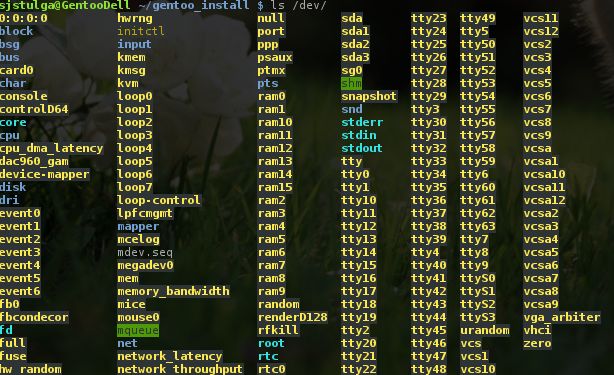
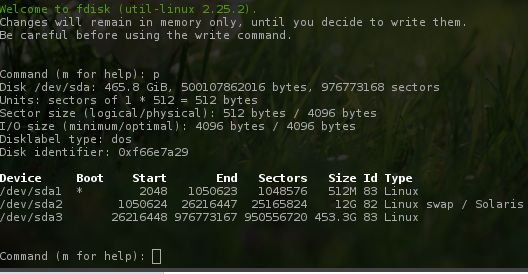
在此步驟中,您將進行分區和格式化硬盤以準備容納您的Gentoo系統。確保不要將硬盤驅動器與要保留的信息一起使用。此步驟將覆蓋您使用的硬盤驅動器上的所有數據!確保只有正確的硬盤驅動器已連接到計算機,并且所有其他數據存儲設備已斷開連接。確保要使用的驅動器大小至少為24Gb。
要查看設備列表,請在終端上運行:
ls/dev/
這將顯示一長串設備,您可以忽略其中大部分。您要查看的設備將被標記為“ sd *”和“ sd *#”,例如“ sda”或“ sda1”。通常,您的硬盤驅動器將顯示為以“ sd”開頭的設備,盡管較早的系統可能會使用其他字母,例如“ hda”。 “ sd”后面的每個不同字母都與一個不同的物理驅動器相關聯,并且此數字之后的每個數字都是一個不同的分區。
我們現在希望對磁盤進行分區,以為Gentoo系統做準備。我們將使用MBR(主引導記錄)并創建3個基本分區,即引導分區,交換分區和根分區。如果您有使用Linux的經驗,則可能需要選擇許多不同的驅動器設置。其中一些選項包括使用UEFI而非MBR,創建更多專用分區或使用邏輯卷。我們不會在此Instructable中介紹這些設置。
要對磁盤進行分區,我們將使用一個名為fdisk的程序。通過在終端中運行來啟動該程序(將/dev/sda替換為設備的位置):
fdisk/dev/sda
該程序將提示您。鍵入“ p”,然后按Enter,以打印出驅動器上的分區列表。如果有列出的分區,請通過鍵入“ d”和ENTER刪除它們,然后分區的編號(它們從1開始編號)并按ENTER。重復此操作,直到刪除所有分區。輸入“ p”給出一個空列表時,磁盤上沒有所有分區。
現在,我們要創建三個分區中的第一個分區,即引導分區。此分區是BIOS用于加載操作系統的引導加載程序所在的位置。通過為新分區輸入“ n”來創建分區。然后“ p”表示主分區。我們將不使用擴展分區。然后輸入“ 1”。當要求輸入第一個扇區時,按Enter鍵以選擇默認扇區。然后為最后一個扇區輸入“ + 256M”。我們剛剛完成的工作是創建一個新分區,編號為1,該分區位于磁盤上的第一個開放扇區上,長度為256Mb。輸入“ a”,然后輸入“ 1”。這將為此分區設置“可引導”標志,告訴機器要引導哪個分區。
現在,我們將創建交換分區。交換分區由操作系統使用,以存儲其正常運行所需的臨時文件。計算機休眠或崩潰時也將使用它。關于交換分區應該有多大有一些爭論,但是一個好的經驗法則是系統使用的RAM數量的2倍。輸入“ n”創建另一個分區,然后輸入“ 2”。當再次要求輸入第一個扇區時,請按Enter鍵,然后按“ +#G”,將#替換為您希望交換分區的Gb數量。輸入“ t”,然后輸入“ 3”。這會將分區類型設置為Linux Swap。
最后,我們將創建根分區。 Gentoo系統和所有數據都將存儲在這里。通過輸入“ n”,然后輸入“ 3”來創建此分區,然后按Enter鍵兩次。這將選擇默認的第一個和最后一個扇區,默認情況下將使用磁盤上的剩余空間。
在提示符下再次輸入“ p”,以打印出分區列表。這應該打印出具有三個分區的列表。仔細檢查大小,類型以及哪個分區具有可引導標志。當您確定一切都很好時,請輸入“ w”以將這些更改寫入磁盤并退出fdisk程序。
現在,我們需要格式化分區。當前,磁盤上有系統無法使用的空分區。通過格式化它們,我們設置了每個分區,以便Gentoo系統將能夠使用它們。引導分區將使用EXT2文件系統格式化。交換分區將使用交換文件系統格式化。根分區將使用EXT4文件系統格式化。這些是典型的選擇,但是您可以研究更多選擇。運行以下命令:
mkfs.ext2/dev/sda1
mkfs.ext4/dev/sda3
mkswap/dev/sda2
swapon/dev/sda2
現在,文件系統已在分區上設置,我們要掛載分區并開始在磁盤上安裝Gentoo。要安裝它們,請運行:
mount/dev/sda3/mnt/gentoo
mkdir/mnt/gentoo/boot
mount/dev/sda1/mnt/gentoo/boot
這會將根分區安裝到目錄/mnt/gentoo中。程序mkdir創建一個新目錄,我們在/mnt/gentoo/中創建一個目錄,稱為boot。這是我們的啟動分區所在的位置,因此我們將其安裝在此處。我們現在準備開始安裝Gentoo!
查看《 Gentoo手冊》以獲取更多幫助:https://wiki.gentoo.org/wiki/Handbook:AMD64/Installation/Disks
步驟4:安裝Gentoo
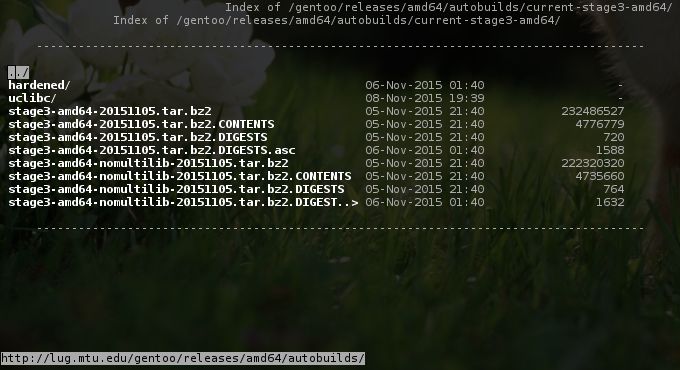
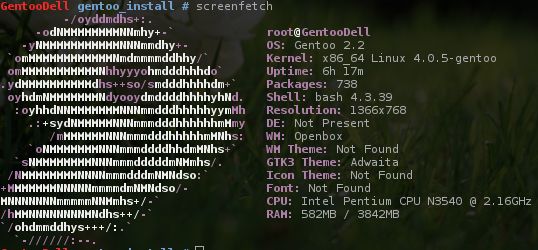
我們要做的第一件事是檢查機器上的日期。安裝的某些部分依賴正確的日期,否則可能會產生奇怪的結果。通過在終端中執行檢查日期:
date
要更改日期,請執行,用正確的值替換日期代碼中的每個字母(3月29日,16: 2014年的21(即032916212014):
日期MMDDhhmmYYYY
日期正確后,運行以下命令以下載最新的stage3 tarball副本:
cd/mnt/gentoo
鏈接https://www.gentoo.org/downloads/mirrors/
這將打開一個非常基本的Web瀏覽器,使您可以使用箭頭鍵,空格鍵并輸入來瀏覽網站。我們要做的第一件事是從頁面上的列表中選擇一個鏡像。接下來,選擇鏡像后,導航至releases/amd64/autobuilds/current-stage3-autobuild/。這些子目錄可能因鏡像而異,但應相似且足夠簡單以進行導航。查找包含“ stage3-amd64-xxxxxxxx.tar.bz2”文件的列表。選擇文件以將其下載到終端中的當前目錄。您可以通過鍵入“ q”退出鏈接。
下載完成后,您必須解壓縮tarball歸檔文件,該文件包含足夠的基本Gentoo系統,以便我們安裝其余的文件。通過運行以下命令將其解壓縮:
tar xvjpf stage3-*。tar.bz2 --xattrs
接下來,我們必須掛載此歸檔文件中包含的所有必需文件系統。完成此操作后,我們將“ chroot”,這使我們可以開始使用此基本Gentoo系統。運行:
mount -t proc proc/mnt/gentoo/proc
mount --rbind/sys/mnt/gentoo/sys
mount --make -rslave/mnt/gentoo/sys
mount --rbind/dev/mnt/gentoo/dev
mount --make-rslave/mnt/gentoo/dev
chroot/mnt/gentoo/bin/bash
源/etc/profile
export PS1 =“(chroot)$ PS1”
您是現在可以在硬盤上的Gentoo環境中工作了!我們可以開始設置系統的其余部分,以便我們可以從中引導。
Gentoo使用了Portage,它是程序包管理器。該程序包管理器允許您更新和安裝系統需要和使用的所有程序和庫。 Portage的獨特之處在于,默認情況下,它會從源代碼編譯這些程序,而大多數程序包管理器會將預編譯的二進制文件安裝到您的系統上。編譯自己的軟件有很多好處,也需要權衡取舍。好處之一是您的程序將根據您的機器和需求量身定制。缺點是安裝程序通常會花費更長的時間,因為編譯通常是完成計算機的一項繁重工作。
我們將配置端口并立即更新系統:
emerge -webrsync
eselect配置文件集1
env-update &&源/etc/profile
這將設置Portage并告訴它我們打算使用哪種Gentoo環境跑步。您可以在https://wiki.gentoo.org/wiki/Handbook:AMD64/Installation/Base上研究不同的配置文件和配置,但是我們將僅使用通用配置文件。
現在,我們將安裝和配置Linux內核。這是安裝的最大步驟之一。內核是一個非常重要的程序,它是操作系統的基礎,并控制程序與計算機硬件之間的許多交互。
運行:
emerge --ask sys-kernel/gentoo-sources
這將在您的系統上安裝Gentoo內核的源代碼。現在,我們將使用一個名為genkernel的工具,它將為您自動配置和編譯內核。使用Gentoo的最大好處之一就是您可以手動配置內核。這意味著您可以手工調整內核以匹配您計算機的硬件。我們將允許genkernel為通用和廣泛的硬件集自動配置內核。如果您想了解手動內核配置,請從https://wiki.gentoo.org/wiki/Handbook:AMD64/Installation/Kernel開始。首先,我們將更新文件系統表,genkernel將查看該表以幫助配置kenrel。運行:
nano -w/etc/fstab
這將在nano文本編輯器中打開文件,這將允許您編輯其行。編輯文件以反映以下內容:
/dev/sda2/boot ext2默認值,noatime 0 2
/dev/sda3無swap sw 0 0
/dev/sda4/ext4 noatime 0 1
第一列是塊設備,第二列是應該安裝到的安裝點。關閉文件并通過鍵入CTRL + X然后輸入“ y”進行保存。下一步運行genkernel:
genkernel all
這將開始編譯過程。此過程可能需要很長時間才能完成!請耐心等待。
此過程完成后,運行:
passwd
然后輸入密碼,您將需要再次登錄計算機。確保不要忘記此密碼,您將無法恢復該密碼。
現在,我們需要安裝引導加載程序,這將使我們能夠在以后重新引導回Gentoo安裝。我們將使用的引導加載程序是GRUB2,盡管還有其他引導加載程序,可以在https://wiki.gentoo.org/wiki/Handbook:AMD64/Installation/Bootloader中進行研究。運行:
emerge --ask sys-boot/grub
grub2-install/dev/sda
grub2-mkconfig -o/boot/grub/grub .cfg
現在可以重新引導系統了,并且您已經成功設置了基本的Gentoo安裝。在重新啟動之前,您應該瀏覽《 Gentoo手冊》,以根據您的特定需求進行更多的設置和配置。其中一些可能包括建立永久網絡連接或安裝桌面環境。
完成所有配置后,輸入命令:
退出
重新啟動
您的系統應關閉電源,然后重新啟動進入Gentoo。您可以使用用戶名“ root”和先前選擇的密碼登錄。恭喜您使用了新的Gentoo系統!此時,系統設置有許多不同的路徑,包括選擇圖形環境,Web瀏覽器以及您希望運行的任何其他軟件。
步驟5:步驟5 :進一步的研究和配置
至此,您已經可以使用Gentoo系統了,可以啟動并登錄!您可能會問現在呢?接下來的一些好步驟可以是開始閱讀資源并安裝新軟件。
責任編輯:wv
-
amd
+關注
關注
25文章
5484瀏覽量
134351 -
Linux
+關注
關注
87文章
11326瀏覽量
209964
發布評論請先 登錄
相關推薦
Ubuntu系統的虛擬機安裝步驟 如何在Ubuntu系統上編譯軟件
如何在Linux系統上設置站群服務器IP地址
國產Cortex-A55實驗箱:輕松上手,人工智能環境搭建教程

linux操作系統安裝步驟 linux操作系統的特點及組成
如何在linux上的“ifconfig -a”下枚舉wifi接口網絡,就像wlan0一樣?
在ubuntu 24.04下嘗試使用riscv64-linux-musleabi_for_x86_64-pc-linux-gnu工具鏈編譯cv1800大核出現報錯的原因?
請問ESP Wroom 32板如何在LInux下使用?
如何在沒有安裝visual studio或EZ-USB FX3 SDK的win10電腦上使用FwDownloadApp.exe?
【米爾-芯馳D9360商顯板試用評測】1、安裝SDK實現hello world
【米爾-全志T113-i開發板試用】米爾-全志T113-i開發環境搭建
在AMD GPU上如何安裝和配置triton?





 如何在AMD64機器上安裝Gentoo Linux
如何在AMD64機器上安裝Gentoo Linux
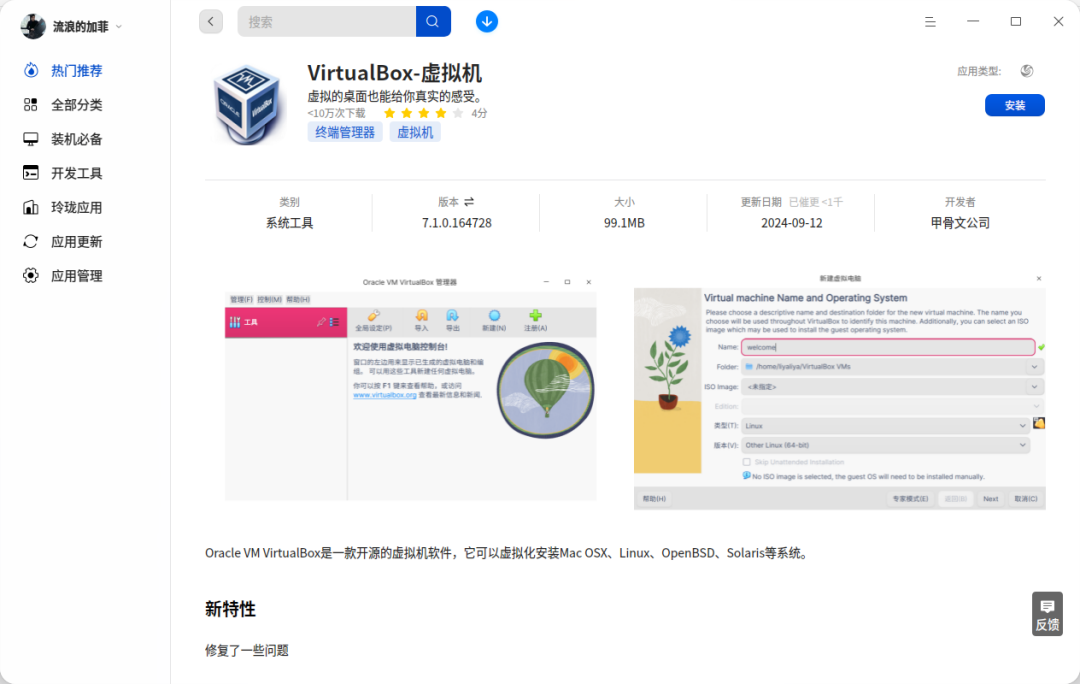











評論